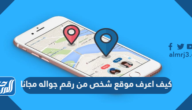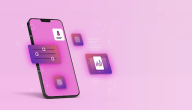كيف اغير صورتي في التيمز من الجوال

جدول المحتويات
كيف اغير صورتي في التيمز من الجوال بطريقة سهلة وخطوات بسيطة بعد تحميل التميز وتسجيل الدخول بحساب الطالب أو المستخدم للبرنامج المستخدم في أغراض التعليم عن بعد، سيشرح موقع المرجع طريقة تغيير صورة المستخدم في التيمز من الجوال بالإضافة الى حل مشكلة عدم القدرة على تغيير الصورة في التيمز بالتفصيل.
برنامج مايكروسوفت تيمز Microsoft teams
أطلقت شركة مايكروسوفت برنامج مايكروسوفت تيمز لأغراض عقد المؤتمرات والاجتماعات والحصص الدراسية عن بعد تجنباً لتداعيات فيروس كورونا المستجد، وزودت الشركة البرنامج بالعديد من الخصائص الفريدة كالدردشة وتخزين الملفات ومشاركة الصور ومقاطع الفيديو لنقل بيئة العمل الحضورية الاعتيادية الى بيئة افتراضية عن بعد، وخصصت مايكروسوفت لمستخدميها بالخطوات طرق عديدة للتحكم بالحسابات وأسماء المستخدمين وصورهم كما أتاحت تنزيل التيمز لكافة أنواع الأجهزة الحديثة وعلى كافة نظم التشغيل.[1]
شاهد أيضاً: طريقة تغيير الصورة في التيمز منصة مدرستي 1443
كيف اغير صورتي في التيمز من الجوال
يتاح للمستخدمين تغيير الصورة في التيمز من الجوال باتباع الخطوات الآتية:
- تحميل تطبيق مايكروسوفت تيمز على الجوال العامل بنظام الاندرويد “من هنا“.
- تحميل تطبيق مايكروسوفت تيمز للجوال الايفون العامل بنظام ios “من هنا“.
- تسجيل الدخول الى مايكروسوفت تيمز باسم المستخدم أو البريد الالكتروني وكلمة المرور.
- النقر على تسجيل الدخول.
- الضغط على 3 شرائط باللون الأبيض في أعلى ويمين حساب مايكروسوفت تيمز كما في الشكل.
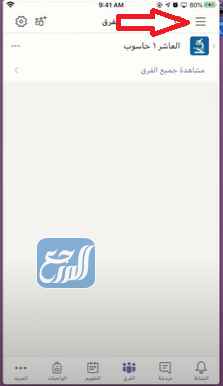
- النقر على اسم صاحب حساب مايكروسوفت تيمز كما في الشكل.
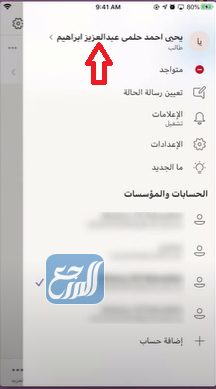
- الضغط على تحرير في دائرة اسم صاحب حساب مايكروسوفت تيمز كما في الصورة.
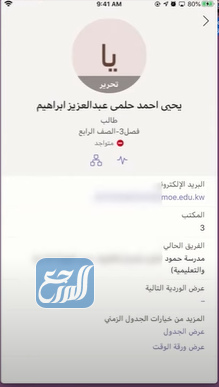
- يظهر للمستخدم 3 خيارات يمكن من خلالها تغيير صورة حساب التيمز وهي كما في الشكل ادناه:
- التقاط صورة من كاميرا الجوال.
- اختيار صورة موجودة في الجوال.
- عرض صورة حساب التيمز الحالية.
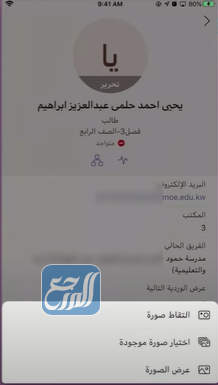
- النقر على خيار اختيار صورة موجودة من الخيارات السابقة.
- يفتح برنامج مايكروسوفت تيمز كافة الصور الموجودة في معرض صور الجوال الخاص بالمستخدم.
- تحديد صورة من المعرض والضغط على اختيار كما في الصورة أدناه.

- يتم تغيير صورة التيمز بنجاح وبشكل آني من الجوال الايفون أو الاندرويد.
شاهد أيضاً: كيف اغير صورتي في التيمز من الكمبيوتر التحديث الجديد 2021
كيف اغير صورتي في التيمز من الكمبيوتر
يمكن للطلاب والمستخدمين لأجهزة الكمبيوتر تغيير صورة التيمز من الكمبيوتر باتباع الخطوات الآتية:
- الدخول الى موقع مايكروسوفت تيمز على قوقل “من هنا“
- تحميل برنامج التيمز لأجهزة الكمبيوتر “من هنا“.
- تثبيت وتنصيب برنامج التيمز على جهاز الكمبيوتر.
- تسجيل الدخول بالبريد الالكتروني وكلمة المرور.
- التوجه الى أعلى ويمين حساب المستخدم والنقر على الصورة الشخصية القديمة الخاصة بالحساب.
- الضغط على “change picture” تغيير الصورة كما في الشكل أدناه.
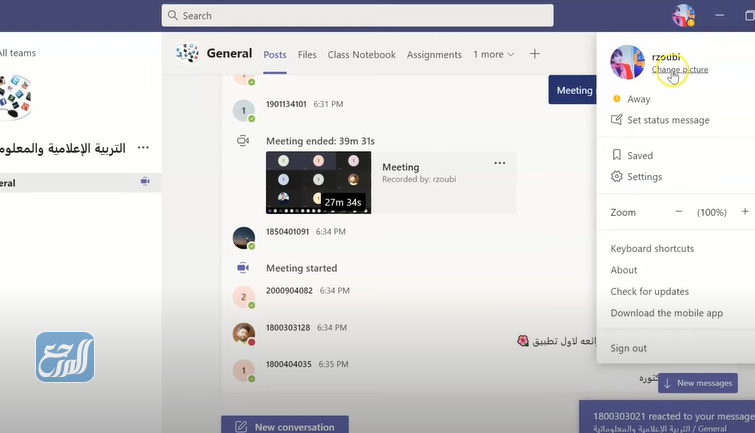
- اختيار “upload picture” تنزيل صورة كما هو موضح في الشكل أدناه.

- تحديد الصورة المراد تنزيلها من ملفات جهاز الكمبيوتر والنقر على تحميل.
- تأكيد تحميل الصورة الشخصية الجديدة والضغط على تم وسيتم إزالة الصورة الشخصية القديمة وتغييرها بالجديدة.
شاهد أيضاً: طريقة تحويل التيمز الى عربي
كيف اغير صورتي في منصة مدرستي من الجوال
يمكن للطلاب تغيير الصورة الشخصية في منصة مدرستي من الجوال باتباع الخطوات الآتية:
- تسجيل الدخول الى منصة مدرستي “من هنا”.
- الذهاب الى خيار “اوفيس 365” والنقر عليه من شريط خيارات منصة مدرستي كما في الشكل.

- الضغط على صورة الحساب الشخصي في منصة مدرستي في أعلى ويمين المنصة كما في الشكل.

- تظهر الصورة الشخصية الخاصة بحساب الطالب بشكل واضح.
- النقر على “upload new photo” تنزيل صورة جديدة كما في الشكل.

- يفتح معرض الصور الخاص بالجوال للمستخدم.
- اختيار صورة جديدة من معرض الصور والضغط على تأكيد.
- النقر على تطبيق ويتم تغيير الصورة في منصة مدرستي من الجوال.
شاهد أيضاً: كيف احول التيمز للعربي في اللابتوب
حل مشكلة تغيير الصورة في التيمز
يمكن للطلاب والمعلمين حل مشكلة تغيير الصورة في التيمز في المنصات الدراسة باتباع الخطوات الآتية:
- الدخول الى رابط متجر appzilla club “من هنا”.
- كتابة Teams في خانة بحث المتجر كما في الشكل أدناه.
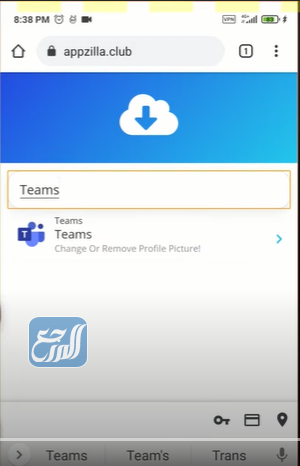
- الضغط على تيمز لتحميل النسخة المعدلة من برنامج مايكروسوفت كما في الشكل.
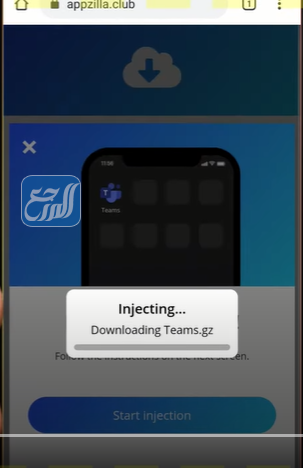
- يتم استخراج ملفات البرنامج ويطلب من الطالب القيام بخطوتين لاستكمال عملية تثبيت التطبيق كما في الصورة.
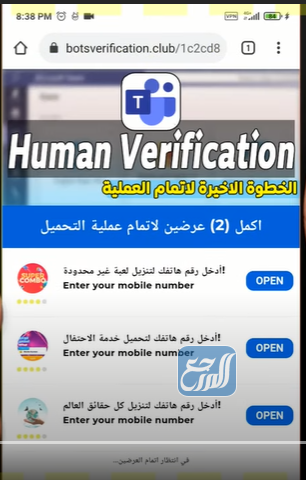
- الضغط على العرض الأول لتنزيل لعبة غير محدودة وإدخال رقم الجوال الخاص بالطالب.
- يستقبل الطالب رمز PIN على رقم الجوال المسجل مسبقاً وإدخال بشكل صحيح.
- النقر على العرض الثاني لتحميل خدمة الاحتفال وإدخال رقم الجوال وإعادة إدخال رمز PIN السري.
- الانتظار لمدة أقصاها 3 دقائق لاستكمال تحميل التيمز.
- فتح التيمز على الجوال وتسجيل الدخول بالبريد الالكتروني وكلمة المرور.
- الضغط على الصورة الشخصية وتحرير الاعدادات وتغيير الصورة كما تم شرحه في الفقرة الأولى بالترتيب.
شاهد أيضاً: طريقة مشاركة الشاشة في التيمز Teams للكمبيوتر والجوال
طريقة حذف الدردشة في التيمز من الجوال
يتاح للطلاب حذف الدردشة في التيمز من الجوال باتباع الخطوات الآتية:
- تسجيل الدخول الى الاجتماع أو الحصة الدراسية المراد حذف الدردشة منها.
- الضغط على 3 نقاط في أعلى ويسار الدردشة كما في الشكل.

- تفتح خيارات الدردشة أمام الطالب والنقر على حذف الرسالة كما هو موضح في الصورة.
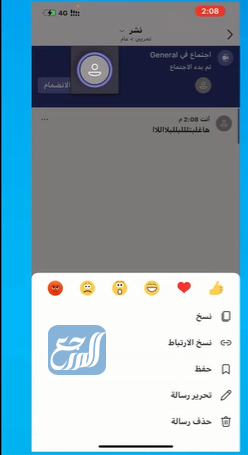
- الضغط على حذف في رسالة تأكيد عملية الحذف كما في الصورة.
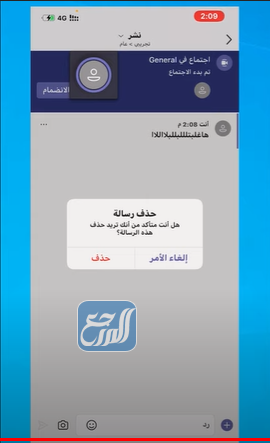
- يتم حذف الدردشة والرسالة بشكل نهائي من جوال الطالب ومن غرفة الاجتماع الخاصة بالمعلم والطلبة.
وختاماً نكون قد شرحنا كيف اغير صورتي في التيمز من الجوال وطريقة تغيير الصورة في التيمز من الكمبيوتر وكيفية تغيير الصورة في منصة مدرستي وحل مشكلة تغيير الصورة في التيمز بالإضافة الى طريقة حذف الدردشة في التيمز من الجوال.
المراجع
- wikipedia.org , Microsoft Teams , 31/8/2021